Σημείωση: Θέλουμε να σας παρέχουμε το πιο πρόσφατο περιεχόμενο βοήθειας στη γλώσσα σας όσο πιο σύντομα γίνεται. Αυτή η σελίδα έχω μεταφραστεί μέσω αυτοματοποιημένης διαδικασίας και ενδεχομένως να περιέχει γραμματικά λάθη και ανακρίβειες. Ο σκοπός μας είναι αυτό το περιεχόμενο να σας φανεί χρήσιμο. Μπορείτε να μας ενημερώσετε στο κάτω μέρος αυτής της σελίδας εάν οι πληροφορίες σάς φάνηκαν χρήσιμες; Εδώ θα βρείτε το άρθρο στα Αγγλικά , για να το συμβουλεύεστε εύκολα.
Όταν προσθέτετε ένα λογαριασμό IMAP στο Outlook, μπορείτε να επιλέξετε ποιους φακέλους από το λογαριασμό που εμφανίζονται στο το λίστα φακέλων. Τους φακέλους που εμφανίζονται στο Outlook ονομάζονται επίσης "συνδρομή" φάκελοι, επειδή αυτοί οι φάκελοι τακτικά συγχρονισμό με το διακομιστή αλληλογραφίας. Εάν έχετε μεγάλη φακέλου από το λογαριασμό που χρησιμοποιείται συχνά, μπορείτε να διακόψετε τη από αυτόν το φάκελο. Κατάργηση εγγραφής από ένα φάκελο καταργεί από τη λίστα φακέλων του Outlook και να βελτιώσετε την απόδοση συγχρονισμού του λογαριασμού.
Ακολουθήστε τα παρακάτω βήματα για να εμφανίσετε ή να αποκρύψετε φάκελοι IMAP.
-
Επιλέξτε Εργαλεία στο μενού εφαρμογής, στη συνέχεια, κάντε κλικ στην επιλογή Φάκελοι IMAP.
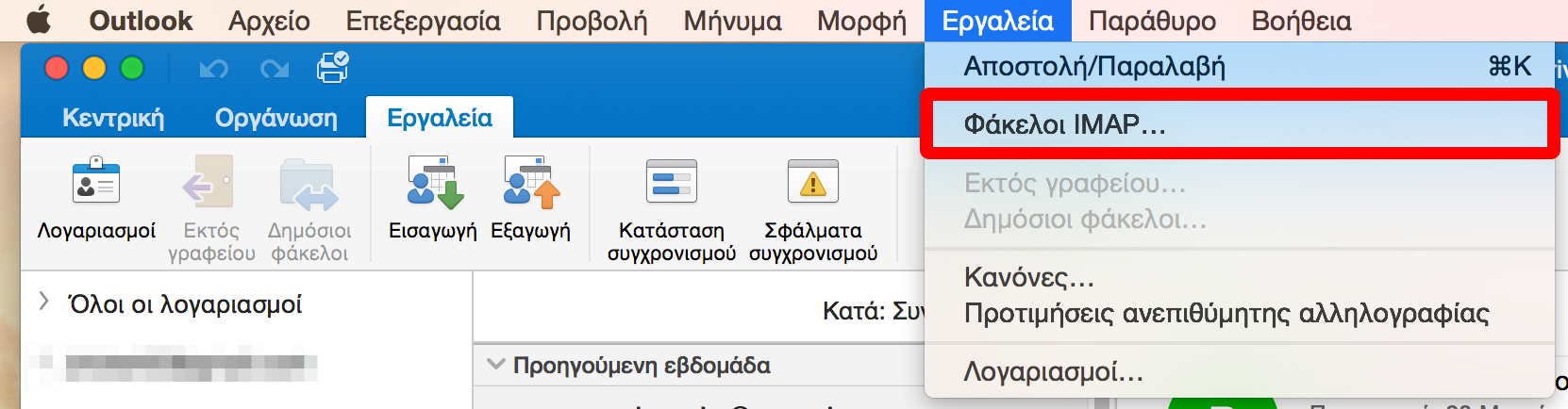
Σημείωση: Το στοιχείο μενού Φάκελοι IMAP δεν είναι διαθέσιμο εάν δεν έχετε προσθέσει ένα λογαριασμό IMAP.
-
Στο αριστερό τμήμα παραθύρου Αναζήτηση σε φακέλους, στην περιοχή IMAP, κάντε κλικ στο λογαριασμό.
Εμφανίζονται όλοι οι φάκελοι που υπάρχουν στο διακομιστή αλληλογραφίας. Οι τρέχοντες φάκελοι με εγγραφή εμφανίζονται με έντονη γραφή.
-
Εκτελέστε οποιαδήποτε από τις εξής ενέργειες:
|
Για |
Κάντε το εξής |
|
Εγγραφή σε φάκελο |
Κάντε κλικ στο φάκελο και, στη συνέχεια, κάντε κλικ στην επιλογή εγγραφή |
|
Κατάργηση εγγραφής σε φάκελο |
Κάντε κλικ στο φάκελο και, στη συνέχεια, κάντε κλικ στην επιλογή Κατάργηση |












